由于最近要在Ubuntu上面开发,得安装一个Ubuntu的系统,这些是很常见的安装,但是也踩了一些坑,下面记录下来。
安装环境
- Windows10
- Ubuntu16.04
基础理论
在安装的时候有一些概念要弄明白
Bios启动模式
- legacy:在Windows8之前的Windows电脑启动
使用的是legacy的启动模式(是这样吧??)这个好像速度不行 - UEFI:更加先进的安全启动模式,Ubuntu本身支持这种启动模式。所以下面的安装是基于这种模式来安装的
开始安装
在开始安装之前准备了下面几个辅助的软件:
- 傲梅分区助手
最下面会列出所需的所以软件的下载地址。
Windows分区
没有使用系统自带的磁盘管理来进行分区,怕有啥问题不好处理。Ubuntu需要一块未分配空间,所以不用去格式化,我们在Windows下面分出这个未分配的空间即可
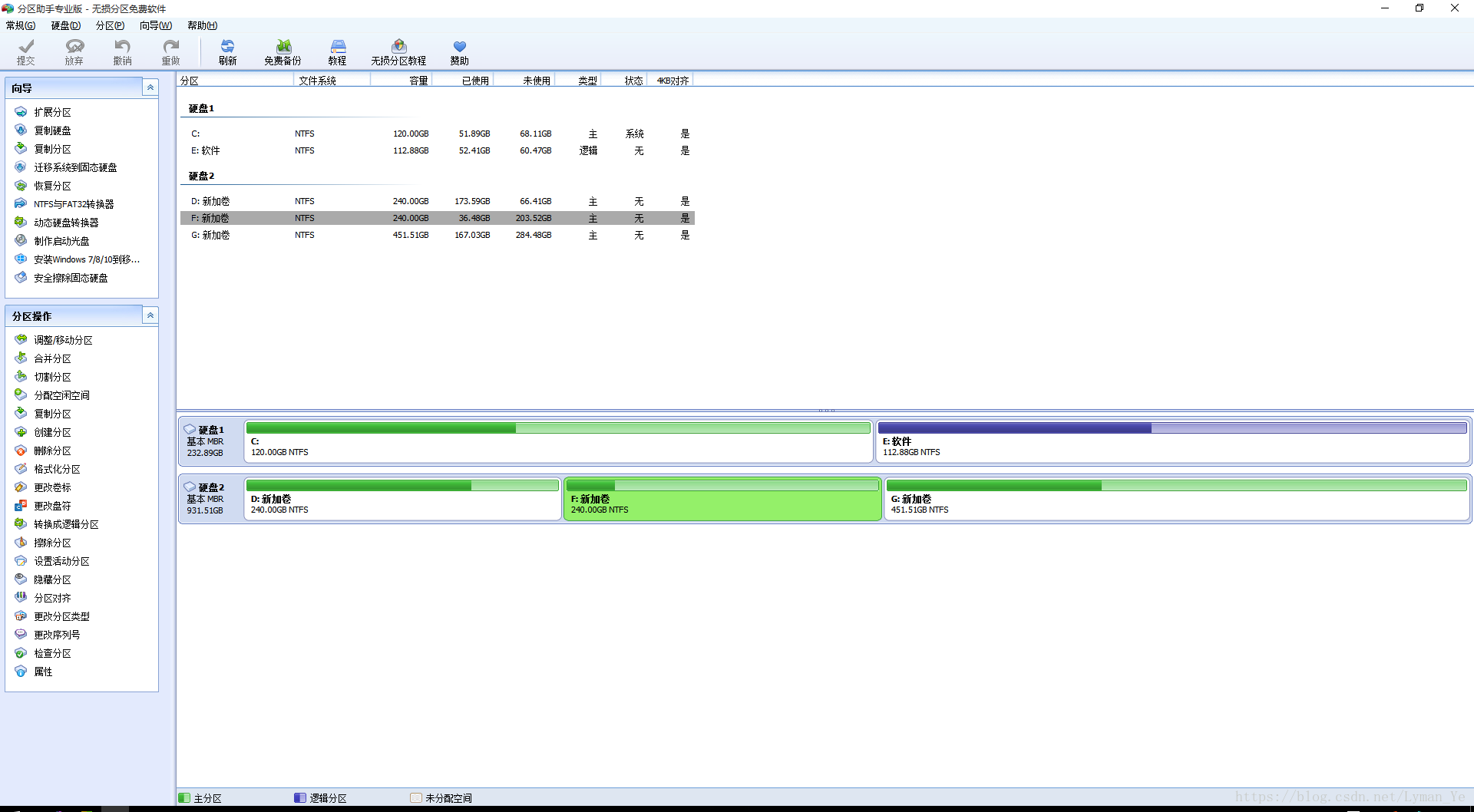
通过软件选择要分配哪些空间给Ubuntu使用然后删除分区即可。
制作Ubuntu U盘工具
所需软件:
- Ubuntu镜像文件网易开源镜像站
我下载的是64位的Ubuntu16.04的版本
- UltraISO - EZB Systems, Inc:刻录工具
通过这个软件把Ubuntu的ISO镜像文件刻录到U盘里面使用 UltraISO 制作 U 盘启动盘
设置BIOS选项
插入U盘重启电脑进入Bios系统选项。 关闭Security Boot,修改Change Mode为UEFI
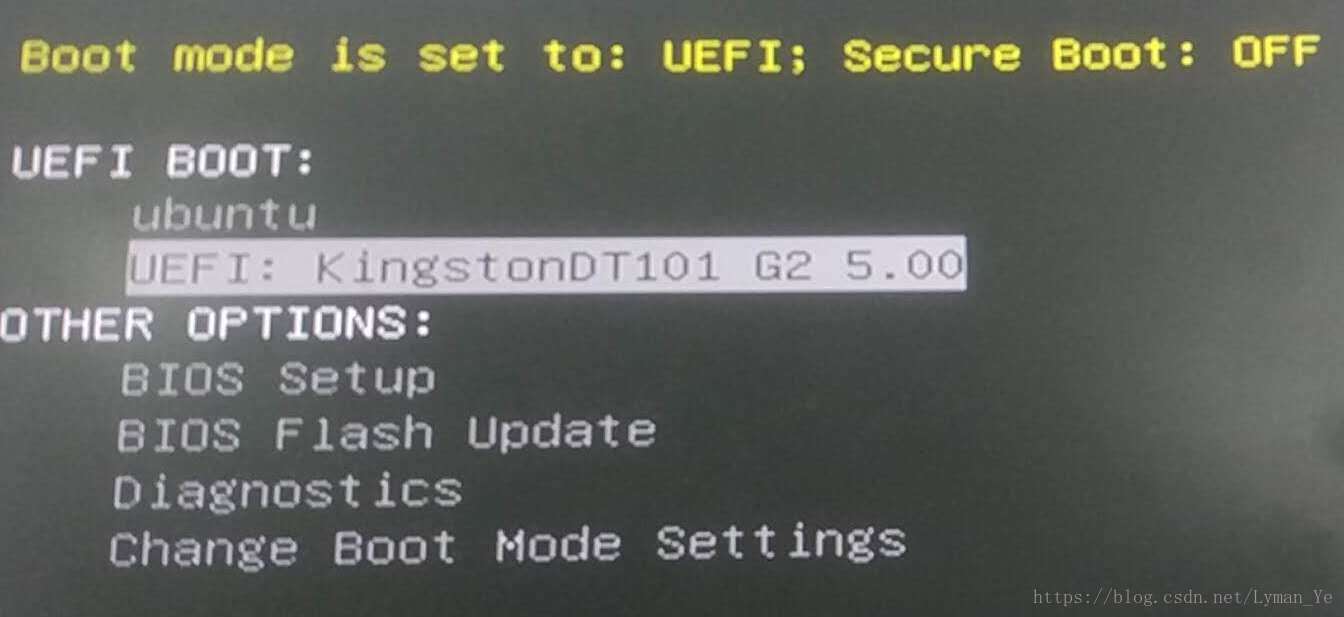
选择带UEFI的U盘进入安装Ubuntu
安装详情
安装类型选择其他类型
我安装的时候有一个强制使用UEFI选项,我选择了是(这里有一个坑)
- 开始分区
点击分配的空闲区间分配给Ubuntu使用
- swap交换空间:选择主分区和空间起始位置,大小最好为物理内存的两倍。
- efi系统分区:选择逻辑分区和空间起始位置,系统启动的挂载分区,大小我给的1024M
- /home:类型为EXT4日志系统,选择逻辑分区和空间起始位置,相当于个人文件夹,和Windows的User类似,我给的32G
- /user:类型为EXT4日志系统,选择逻辑分区和空间起始位置,软件安装位置,Linux安装软件没办法该安装目录,系统会放到这里,我给的32G
- /:类型为EXT4日志文件系统,选择逻辑分区和空间起始位置,把剩下的空间都给了它
下面的安装启动引导器选择efi分区所在的位置
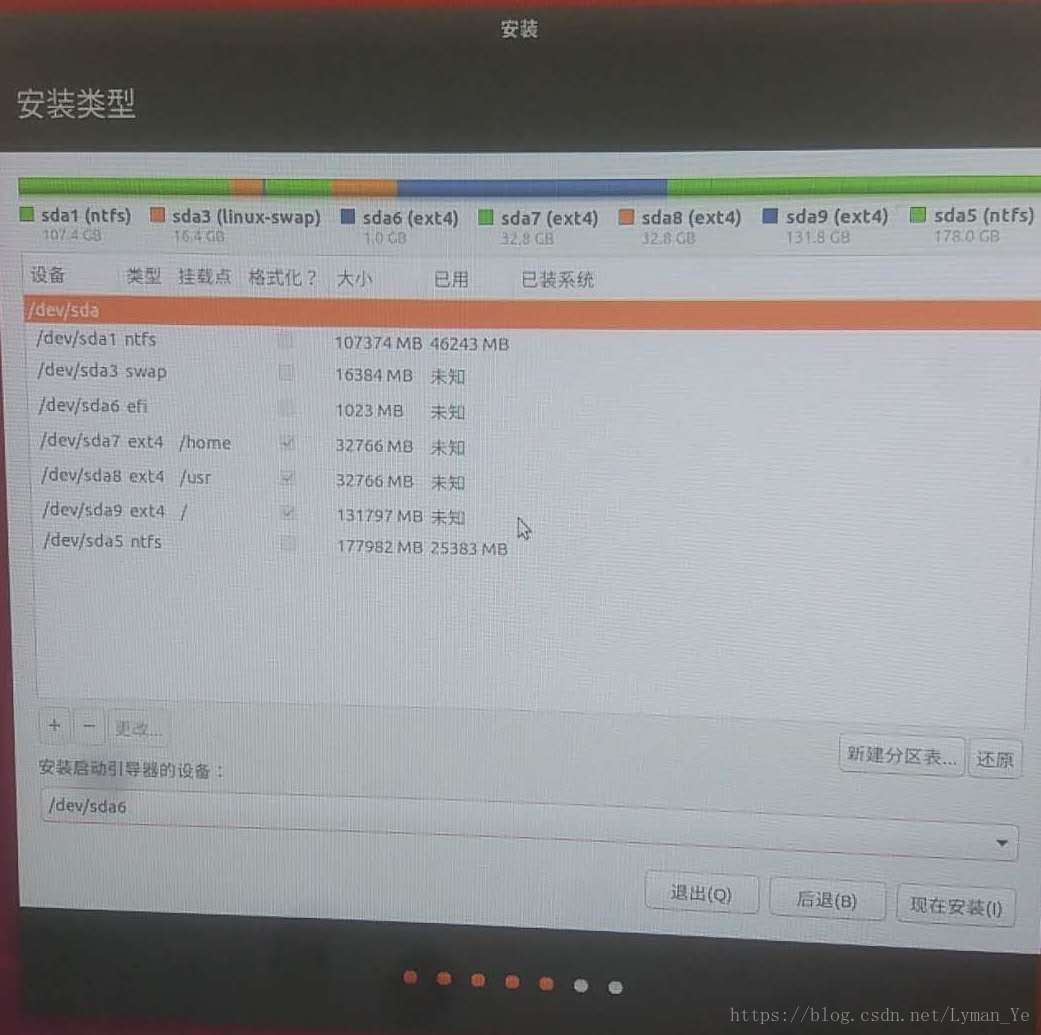
一直继续点击安装,等待下载安装完成。
- 拔掉U盘重启进入BIOS设置Security Boot On模式,等待结果,按道理现在就已经可以了
但是出现了问题,并没有出现我们要得Ubuntu系统。

问题分析与解决
既然Ubuntu无法起来,第一反应就是把之前的Windows系统能起来。
在我安装上面的步骤没有选择步骤二中的强制使用UEFI的时候,通过BIOS启动安装的Ubuntu系统的时候无法启动,但是我可以启动原来的Windows系统,因为它没有被那个强制UEFI的安装擦除或者损坏。
现在就很尴尬,电脑哪个都起不来了,这个时候可能会想到重装系统,其实没有必要,因为Windows起不来是安装Ubuntu的时候导致的起不来,而Ubuntu起不来,是找不到boot device,可能就是我们在上面的步骤中设置efi分区的时候,电脑并没有找到这个Ubuntu的boot启动,现在要解决的就是让Ubuntu的boot启动可以让电脑启动项找到。
解决问题
- 插入U盘通过BIOS进入Ubuntu试用版本,可以调用终端命令
- alt+ctrl+T调出终端命令
开始解决命令
- 挂载新的安装文件系统在/mnt:
sudo mount /dev/sda9 /mnt sudo mkdir /mnt/boot/efi sudo mount /dev/sda6 /mnt/boot/efi for i in /dev /dev/pts /proc /sys; do sudo mount -B $i /mnt$i; donesda9为根目录,sda6为efi的目录
加载efivars
sudo modprobe efivars重装grub-install64位
sudo apt-get install --reinstall grub-efi-amd64 sudo grub-install --no-nvram --root-directory=/mnt- 改变root目录位/mnt并且更新grub
sudo chroot /mnt sudo update-grub- 移除并且重命明bootloader
cd /boot/efi/EFI cp -R ubuntu/* BOOT/ cd BOOT cp grubx64.efi bootx64.efi- 重启系统
终于出现了Ubuntu的系统 ,因为在上面有个步骤强制使用了UEFI导致Windows起不来了,得让它的boot可以找到,在Ubuntu中下载boot-repari来修复一下:
sudo add-apt-repository ppa:yannubuntu/boot-repair && sudo apt-get update
sudo apt-get install -y boot-repair && boot-repair之后选择推荐修复,重新启动在Ubuntu的启动界面可以看到Windows的下拉选项了。
总结
在安装的时候强制UEFI安装选项最好不要选择,会减少好多问题,强制了之后会导致原来的Windows起不来了,要通过各种麻烦的配置。